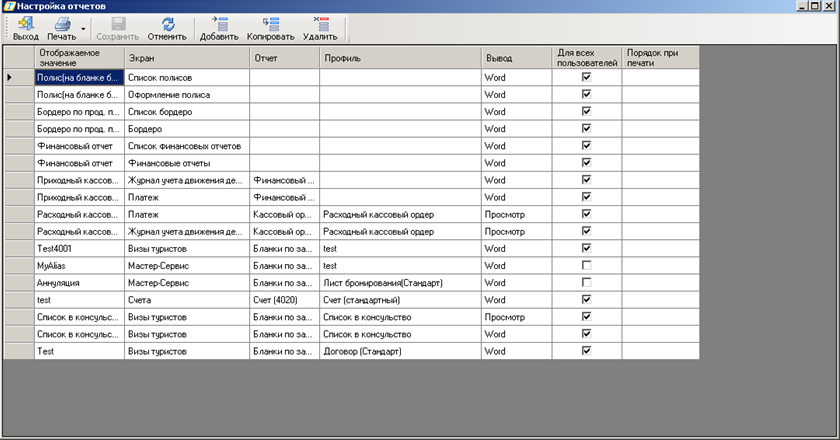Мастер-Тур:Дополнительный модуль Настройка отчетов
Версия статьи от 15-07-2013.
Введение
Обзор
Модуль предназначен для настройки привязки отчетных форм к экранам в ПК «Мастер-Тур».
Установка модуля
В ПК «Мастер-Тур» версии 2009.2 и выше модуль устанавливается путем обновления клиентской части — в каталог, куда установлено рабочее приложение, копируется файл Megatec.MasterTour.Plugins.RepTuningPlugin.dll.
Работа с модулем
Доступ к надстройке «Настройка отчетов» (привязка к экранам) осуществляется из меню «Надстройки» экранов «Работа менеджеров» и «Проведение туров» при выборе пункта «Справочники – Настройка отчетов».
При выборе этого пункта открывается экран Настройка отчетов.
Экран Настройка отчетов представляет собой таблицу, содержащую информацию о привязке отчетных форм к экранам. Одна и та же отчетная форма может быть привязана к нескольким экранам. Таблица содержит следующие поля:
- Отображаемое значение — название, которое будет отображаться в списке отчетов.
- Экран — экран, в котором должна быть возможность печати отчета.
Поле «Экран» представляет собой выпадающий список, в котором отображается список экранов. Список экранов ограничен. - Отчет — название отчета.
Поле «Отчет» представляет собой выпадающий список, в котором отображается список отчетных форм, установленных в БД ПК «Мастер-Тур». - Профиль — профиль отчета.
Поле «Профиль» представляет собой выпадающий список, в котором отображается список профилей выбранной в поле «Отчет» отчетной формы. - Вывод — формат вывода отчетной формы.
Поле «Вывод» представляет собой выпадающий список, в котором отображаются варианты форматов вывода отчетов:- Просмотр
- RTF
- Word
- Excel
- HTML
Отчеты в формате RTF, Word, Excel и PDF прикрепляются к письму как вложения. Если в качестве формата вывода отчета выбран HTML,
то отчет будет вставлен в тело письма. При этом любой другой сгенерированный для тела письма текст не будет отображен.
- Для всех пользователей — доступ пользователей к печати отчета в выбранном экране.
- Порядок при печати
Для добавления новой записи необходимо нажать кнопку «Добавить» в меню экрана. При этом в конце списка добавится новая запись, в которой необходимо указать нужные значения. Для сохранения изменений необходимо нажать кнопку «Сохранить» в меню экрана, для отмены изменений — кнопку «Отменить». Для удаления записи необходимо выделить нужные записи и нажать кнопку «Удалить» в меню экрана.